Atajos de Teclado Esenciales
Estos son los atajos de teclado esenciales que mejorarán drásticamente tu productividad en Sidian. Domina estos primero antes de pasar a atajos más especializados.
Funciones de IA
Las funciones impulsadas por IA de Sidian tienen atajos dedicados para un acceso rápido:
| Acción | Windows/Linux | macOS | Descripción |
|---|---|---|---|
| Añadir Selección al Chat | Ctrl+L | ⌘+L | Añade el código seleccionado o el archivo actual al chat de IA |
| Nuevo Chat | Ctrl+Shift+L | ⌘+Shift+L | Inicia una nueva conversación de chat con la IA |
| Edición Rápida | Ctrl+K | ⌘+K | Edición rápida en línea con IA |
| Aceptar Sugerencia de IA | Tab | Tab | Acepta sugerencias de código en línea de la IA |
| Rechazar Sugerencia de IA | Esc | Esc | Descarta la sugerencia actual de la IA |
| Abrir Barra Lateral | F1 → "Sidian: Abrir Barra Lateral" | F1 → "Sidian: Abrir Barra Lateral" | Abre/cierra el panel de chat de IA |
Gestión de Diferencias (Diffs) de IA
Navega y gestiona los cambios de código generados por la IA:
Navegación
| Acción | Windows/Linux | macOS | Descripción |
|---|---|---|---|
| Siguiente Diferencia | Ctrl+Alt+Shift+↓ | ⌃+⌥+↓ | Navega a la siguiente diferencia de código |
| Diferencia Anterior | Ctrl+Alt+Shift+↑ | ⌃+⌥+↑ | Navega a la diferencia de código anterior |
| Siguiente Archivo con Diffs | Ctrl+Alt+Shift+→ | ⌃+⌥+→ | Va al siguiente archivo que contiene diferencias |
| Archivo Anterior con Diffs | Ctrl+Alt+Shift+← | ⌃+⌥+← | Va al archivo anterior que contiene diferencias |
Acciones sobre Diferencias
| Acción | Windows/Linux | macOS | Descripción |
|---|---|---|---|
| Aceptar Diferencia | Ctrl+Alt+Shift+Enter | ⌃+⌥+Enter | Acepta la diferencia actual |
| Rechazar Diferencia | Ctrl+Alt+Shift+Backspace | ⌃+⌥+Backspace | Rechaza la diferencia actual |
| Aceptar Todo (Archivo Actual) | Alt+Shift+Enter | ⌥+Shift+Enter | Acepta todas las diferencias en el archivo actual |
| Rechazar Todo (Archivo Actual) | Alt+Shift+Backspace | ⌥+Shift+Backspace | Rechaza todas las diferencias en el archivo actual |
| Aceptar Todo (Todos los Archivos) | Ctrl+Shift+Enter | ⌘+Shift+Enter | Acepta todas las diferencias en todos los archivos |
| Rechazar Todo (Todos los Archivos) | Ctrl+Shift+Backspace | ⌘+Shift+Backspace | Rechaza todas las diferencias en todos los archivos |
Operaciones con Archivos
Atajos esenciales para la gestión de archivos:
| Acción | Windows/Linux | macOS | Descripción |
|---|---|---|---|
| Nuevo Archivo | Ctrl+N | ⌘+N | Crea un nuevo archivo |
| Abrir Archivo | Ctrl+O | ⌘+O | Abre un archivo existente |
| Guardar Archivo | Ctrl+S | ⌘+S | Guarda el archivo actual |
| Guardar Como | Ctrl+Shift+S | ⌘+Shift+S | Guarda el archivo con un nuevo nombre |
| Cerrar Archivo | Ctrl+W | ⌘+W | Cierra el archivo actual |
| Reabrir Archivo Cerrado | Ctrl+Shift+T | ⌘+Shift+T | Reabre el archivo cerrado recientemente |
Navegación
Muévete por tu código y archivos de manera eficiente:
| Acción | Windows/Linux | macOS | Descripción |
|---|---|---|---|
| Apertura Rápida | Ctrl+P | ⌘+P | Abre archivos rápidamente por su nombre |
| Ir a Línea | Ctrl+G | ⌘+G | Salta a un número de línea específico |
| Ir a Símbolo | Ctrl+Shift+O | ⌘+Shift+O | Navega a funciones/clases |
| Ir a Definición | F12 | F12 | Salta a la definición de un símbolo |
| Volver | Alt+← | ⌃+- | Navega hacia atrás en el historial |
| Avanzar | Alt+→ | ⌃+Shift+- | Navega hacia adelante en el historial |
Edición
Atajos de edición básicos para una manipulación eficiente del código:
| Acción | Windows/Linux | macOS | Descripción |
|---|---|---|---|
| Cortar Línea | Ctrl+X | ⌘+X | Corta la línea entera (no se necesita selección) |
| Copiar Línea | Ctrl+C | ⌘+C | Copia la línea entera (no se necesita selección) |
| Mover Línea Arriba | Alt+↑ | ⌥+↑ | Mueve la línea actual hacia arriba |
| Mover Línea Abajo | Alt+↓ | ⌥+↓ | Mueve la línea actual hacia abajo |
| Duplicar Línea | Ctrl+Shift+D | ⌘+Shift+D | Duplica la línea actual |
| Eliminar Línea | Ctrl+Shift+K | ⌘+Shift+K | Elimina la línea entera |
Búsqueda y Reemplazo
Encuentra y reemplaza texto en todos los archivos:
| Acción | Windows/Linux | macOS | Descripción |
|---|---|---|---|
| Buscar | Ctrl+F | ⌘+F | Busca en el archivo actual |
| Buscar y Reemplazar | Ctrl+H | ⌘+H | Busca y reemplaza en el archivo actual |
| Buscar en Archivos | Ctrl+Shift+F | ⌘+Shift+F | Busca en todos los archivos |
| Reemplazar en Archivos | Ctrl+Shift+H | ⌘+Shift+H | Reemplaza en todos los archivos |
| Buscar Siguiente | F3 | ⌘+G | Busca la siguiente ocurrencia |
| Buscar Anterior | Shift+F3 | ⌘+Shift+G | Busca la ocurrencia anterior |
Selección
Técnicas avanzadas de selección de texto:
| Acción | Windows/Linux | macOS | Descripción |
|---|---|---|---|
| Seleccionar Todo | Ctrl+A | ⌘+A | Selecciona todo el archivo |
| Seleccionar Línea | Ctrl+L | ⌘+L | Selecciona la línea actual |
| Seleccionar Palabra | Ctrl+D | ⌘+D | Selecciona la palabra actual |
| Múltiples Cursores | Ctrl+Alt+↑/↓ | ⌘+⌥+↑/↓ | Añade un cursor arriba/abajo |
| Seleccionar Todas las Ocurrencias | Ctrl+Shift+D | ⌘+Shift+D | Selecciona todas las ocurrencias de la selección |
| Añadir Selección a la Siguiente | Ctrl+D | ⌘+D | Añade la siguiente ocurrencia a la selección |
Formato de Código
Mantén tu código limpio y consistente:
| Acción | Windows/Linux | macOS | Descripción |
|---|---|---|---|
| Formatear Documento | Shift+Alt+F | ⌘+Shift+P → Formatear | Formatea todo el documento |
| Formatear Selección | Ctrl+K Ctrl+F | ⌘+K ⌘+F | Formatea el código seleccionado |
| Alternar Comentario | Ctrl+/ | ⌘+/ | Comenta/descomenta líneas |
| Comentario de Bloque | Shift+Alt+A | ⌘+Shift+A | Alterna el comentario de bloque |
| Sangrar | Tab | Tab | Sangra las líneas seleccionadas |
| Quitar Sangría | Shift+Tab | Shift+Tab | Quita la sangría de las líneas seleccionadas |
Gestión de Paneles
Controla los paneles de la interfaz de Sidian:
| Acción | Windows/Linux | macOS | Descripción |
|---|---|---|---|
| Alternar Barra Lateral | Ctrl+B | ⌘+B | Muestra/oculta el explorador de archivos |
| Alternar Panel | Ctrl+J | ⌘+J | Muestra/oculta el panel inferior |
| Alternar Terminal | Ctrl+` | ⌘+` | Muestra/oculta la terminal integrada |
| Paleta de Comandos | Ctrl+Shift+P | ⌘+Shift+P | Accede a todos los comandos |
| Configuración | Ctrl+, | ⌘+, | Abre la configuración |
Terminal
Atajos de la terminal integrada:
| Acción | Windows/Linux | macOS | Descripción |
|---|---|---|---|
| Nueva Terminal | Ctrl+Shift+` | ⌘+Shift+` | Crea una nueva terminal |
| Dividir Terminal | Ctrl+Shift+5 | ⌘+Shift+5 | Divide el panel de la terminal |
| Enfocar Terminal | Ctrl+` | ⌘+` | Pone el foco en la terminal |
| Cerrar Terminal | Ctrl+Shift+K | ⌘+Shift+K | Cierra la terminal actual |
Depuración
Depura tu código de manera eficiente:
| Acción | Windows/Linux | macOS | Descripción |
|---|---|---|---|
| Iniciar Depuración | F5 | F5 | Inicia la sesión de depuración |
| Pasar por Encima (Step Over) | F10 | F10 | Ejecuta la siguiente línea |
| Entrar en (Step Into) | F11 | F11 | Entra en una función |
| Salir de (Step Out) | Shift+F11 | Shift+F11 | Sale de una función |
| Alternar Punto de Interrupción | F9 | F9 | Añade/elimina un punto de interrupción |
| Detener Depuración | Shift+F5 | Shift+F5 | Detiene la sesión de depuración |
Consejos de Personalización
Crear Atajos Personalizados
- Abre la Paleta de Comandos (Ctrl+Shift+P)
- Escribe "Preferencias: Abrir Atajos de Teclado"
- Busca el comando que quieres personalizar
- Haz clic en el icono del lápiz y establece tu atajo preferido
Atajos Compuestos
Sidian admite atajos compuestos (combinaciones de varias teclas):
- Ctrl+K Ctrl+S: Abrir atajos de teclado
- Ctrl+K Ctrl+T: Cambiar tema de color
- Ctrl+K Ctrl+F: Formatear selección
Atajos Sensibles al Contexto
Muchos atajos se comportan de manera diferente según el contexto:
- Ctrl+L: Selecciona la línea actual
- Ctrl+Shift+L: Añade la selección al chat de IA (esto es un ejemplo, el atajo real es Ctrl+L)
- Tab en el editor: Sangrar
- Tab con una sugerencia de IA: Aceptar sugerencia
Consejos de Práctica
- Empieza poco a poco: Aprende de 5 a 10 atajos primero
- Úsalos a diario: Practica los atajos en tus tareas de desarrollo habituales
- Memoria muscular: Repite los atajos hasta que se vuelvan automáticos
- Personaliza: Adapta los atajos para que coincidan con tus preferencias
- Comparte: Enseña los atajos a tus compañeros de equipo para una mejor colaboración
Dominar estos atajos aumentará significativamente tu productividad y hará que programar en Sidian sea una experiencia más agradable.